簡介
本文檔介紹如何透過Web介面在Cisco Telepresence Multipoint Control Unit (MCU)和Cisco Media Services Engine (MSE) MCU上安裝埠許可證。
必要條件
需求
思科建議您瞭解以下主題:
已成功安裝MCU並應用了可透過Web介面訪問的有效IP地址。
已成功為MSE系列MCU安裝MSE機箱管理引擎。
已申請並收到對MCU序列號有效的埠許可證金鑰。
透過Web介面使用管理員帳戶訪問MCU。
瞭解使用Web介面的MCU和Cisco Telepresence MSE MCU的各種平台。
已使用Firefox、Internet Explorer或Chrome等網頁瀏覽器。
註:MSE系列MCU安裝指南可在以下位置找到:http://www.cisco.com/c/en/us/support/conferencing/telepresence-mcu-mse-series/products-installation-guides-list.html
註:5300系列MCU安裝指南可在以下位置找到:http://www.cisco.com/c/en/us/support/conferencing/telepresence-mcu-5300-series/tsd-products-support-series-home.html
註:4500系列MCU安裝指南可在以下位置找到:http://www.cisco.com/c/en/us/support/conferencing/telepresence-mcu-4500-series/products-installation-guides-list.html
注意:4200系列MCU安裝指南可在以下位置找到:http://www.cisco.com/c/en/us/support/conferencing/telepresence-mcu-4200-series/products-installation-guides-list.html
採用元件
本檔案中的資訊是根據以下軟體版本:
Cisco Telepresence多點控制單元(MCU) 4200系列所有版本。
Cisco Telepresence多點控制單元(MCU) 4500系列所有版本。
Cisco Telepresence多點控制單元(MCU) 5300系列所有版本。
思科網真多點控制單元(MCU) MSE系列8420所有版本。
思科網真多點控制單元(MCU) MSE系列8510所有版本。
本文中的資訊是根據特定實驗室環境內的裝置所建立。文中使用到的所有裝置皆從已清除(預設)的組態來啟動。如果您的網路正在作用,請確保您已瞭解任何指令可能造成的影響。
設定
在網真多點控制單元(MCU)上安裝埠和螢幕許可證
此Web介面範例視訊是對本文的補充:
注意:安裝MCU、獲取序列號並應用埠許可證金鑰後,您將收到思科許可團隊發來的許可證電子郵件,其中包含埠許可證金鑰、發行金鑰或選項/功能金鑰。在示例電子郵件中,您可以看到埠許可證金鑰示例。
注意:PAK示例不在本文檔的討論範圍之內。
電子郵件範例
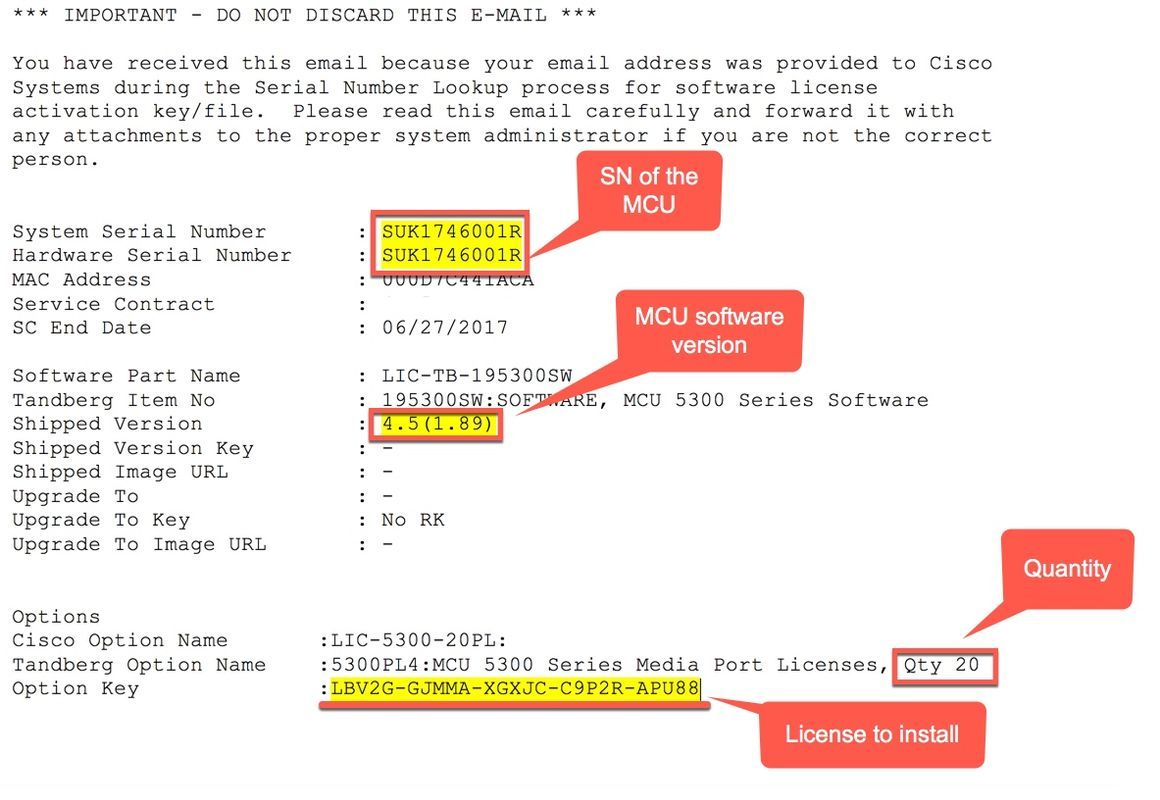
注意:埠許可證會增加無需新硬體即可許可的埠數量(最多不超過特定MCU型別上可用的最大數量)。
注意:埠和螢幕許可證與MCU序列號關聯。
步驟 1.使用管理員帳戶登入Web介面:
步驟 2.導航到設定>升級:
步驟 3.在Add key欄位中輸入Port license key的值,然後按一下Add key:
在Cisco Media Services Engine (MSE) Supervisor for MSE series MCU上安裝埠許可證
注意:埠許可證會增加無需新硬體即可許可的埠數量(最多不超過特定MCU型別上可用的最大數量)。
注意:對於MSE系列MCU,埠許可證與MSE系列機箱序列號關聯。它們被應用並分配到機箱管理引擎中的各種MCU刀片。
步驟 1.使用管理員帳戶登入到MSE系列管理引擎的Web介面。
步驟 2.導航到埠許可證:
步驟 3.按一下Media Port licenses連結:
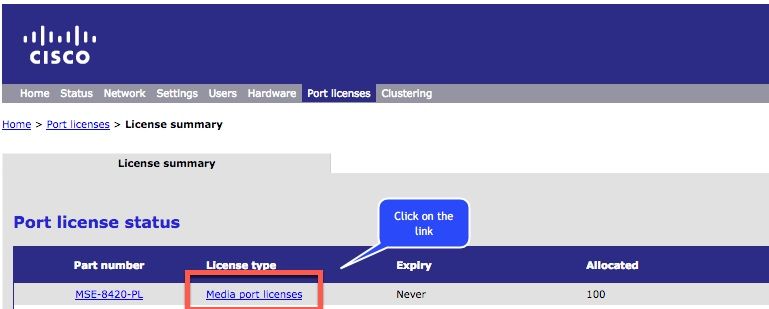
步驟 4.向下滾動到License key management部分。在License key欄位中輸入port license key的值,然後按一下Add key:

提示:按一下頁面上的i按鈕以瞭解詳細資訊。
注意:對於MSE系列MCU,埠許可證與MSE系列機箱序列號關聯。它們被應用並分配到機箱管理引擎中的各種MCU刀片。如果隨機箱一起訂購埠和螢幕許可證,它們將預先安裝在機箱上。您不能傳輸埠許可證。
導航到
設定>升級,然後滾動到MCU上的功能管理部分並驗證許可證金鑰:
導航到MSE系列Supervisor上的
Port Licenses > Media Port Licenses,向下滾動到License key management部分,驗證License key清單中是否顯示了Port License key。
疑難排解:
步驟 1.檢查收到的功能或埠許可證,確保它用於正確的產品ID (PID),並且已針對正確的Telepresence多點控制單元(MCU)序列號或MSE系列機箱序列號頒發。
步驟 2.確保為Telepresence Multipoint Control Unit (MCU)的正確序列號安裝正確的金鑰。
步驟 3.確保在Settings > Upgrade頁的Feature management部分的Add Key欄位中輸入金鑰值。
步驟 4.再次評估本指南中的步驟和故障排除部分中的步驟1到步驟3。如果全部正確,請再次增加金鑰。確保輸入的值中沒有額外的空格或字元,並確保包含任何破折號。
如果您在執行第一步到第四步後遇到任何錯誤,請與Cisco TAC聯絡以接收有關安裝的幫助。